如何在 iMovie 中剪切视频:您需要的分步方法
如果您想知道,您只需要这篇文章 如何在 iMovie 中修剪视频.有时我们无法欣赏我们正在观看的视频剪辑的完整性,因为有一些杂乱的部分。但是您不必再担心,因为我们将提供所需的所有解决方案。事不宜迟,开始阅读有关 iMovie 的数据,并包含您拥有的每台设备的分步过程。

- 第 1 部分。 如何在 iMovie 中剪切视频
- 第 2 部分。 快速修剪视频的最佳选择
- 第 3 部分。 iMovie 和 Vidmore 视频转换器之间的比较
- 第 4 部分。 关于在 iMovie 中剪切视频的常见问题解答
第 1 部分。 如何在 iMovie 中剪切视频
iMovie 是一个视频编辑软件工具,允许用户制作和编辑视频片段。它适用于 Mac 和 Windows 计算机。该软件的功能包括编辑和优化视频颜色设置、剪切和旋转视频剪辑、纠正不稳定的视频、创建视频过渡以及调整视频剪辑的速度。此外,您可以使用 iMovie 来降低背景噪音、提高安静音频的音频电平以及更改和改进项目的音频。 iMovie 用户界面设计简单明了。这个视频编辑解决方案的界面对于任何已经熟悉 Apple 设备的人来说都是即时可识别和特定的。
优点:
- 从视频中删除不必要的录音很简单。
- 即使它是一个复杂的视频编辑器,它也很容易快速修改。
缺点:
- 无法更改标题和文本是一个严重的限制。
- 它占用了大量的存储空间。
- 处理大文件时,它可能会有点慢。
如何在 iMovie (Mac) 中剪切视频
第1步: 当您在 Mac 上打开 iMovie 时,将出现“项目”选项卡。选择 创建新的 然后 电影 从下拉菜单中继续。之后,选择 文件 然后 加载 媒体将素材带入 iMovie 进行编辑。
第2步: 完成后,将视频拖放到时间线中,然后使用箭头将播放光标调整到要剪切电影的点,如下例所示。然后点击按钮完成该过程。
第三步: 最后,从 修改 下拉菜单来分割剪辑。使用 命令+B 组合键,您还可以快速将影片切换到下一个场景。要截断视频片段,请选择 删除 从下拉菜单中。
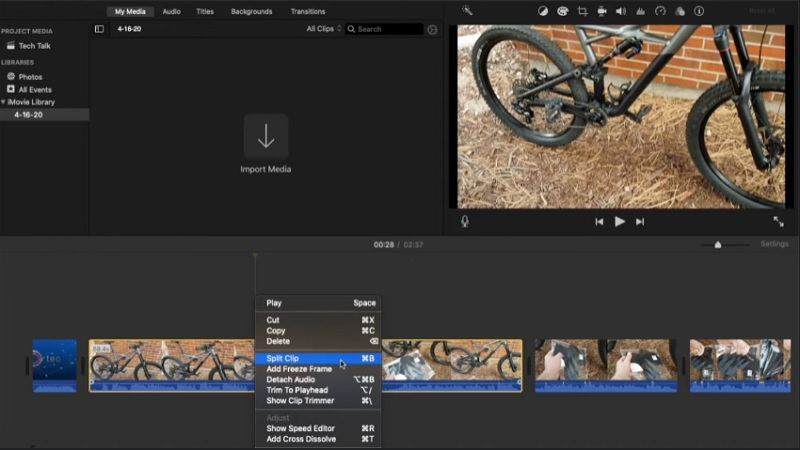
如何在 iMovie (iPhone) 中剪切视频
第1步: 从 相片 应用程序,选择要修改的剪辑并单击 编辑 从下拉菜单中。
第2步: 屏幕底部可能会出现一个摄像机符号,您应该点击它。之后,在拖动手指的同时向任意方向触摸并按下手指,以显着减少视频剪辑的长度。
第三步: 完成后,单击 完成了,然后从下拉菜单中选择 保存视频或将视频另存为新剪辑,根据你的选择。
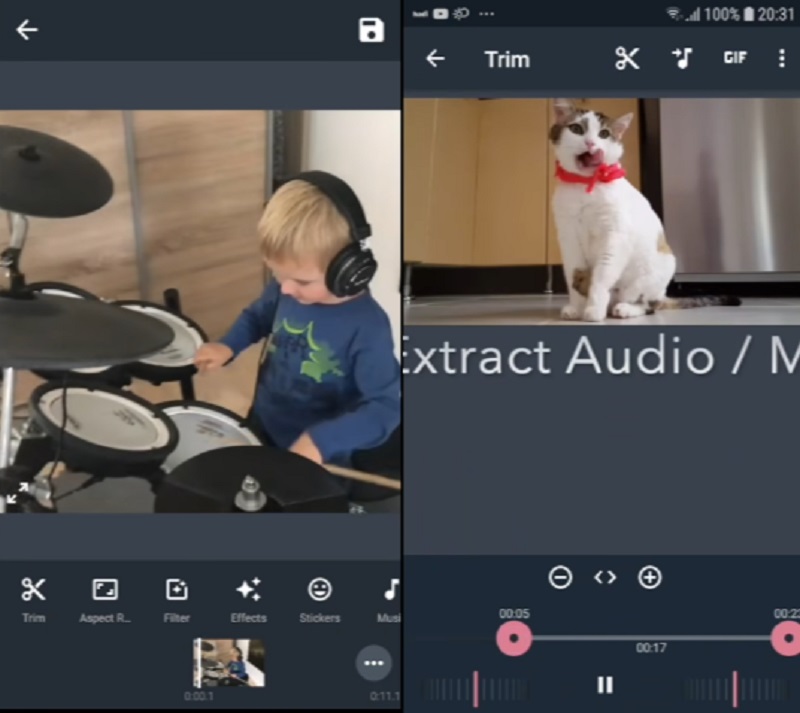
第 2 部分。 快速修剪视频的最佳选择
Vidmore视频转换 是一个强大的工具,用于从您的视频中编辑和修剪视频剪辑,并且可以下载。如果您需要快速消除剪辑中不需要的部分,一个非常专业的程序可能会帮助您做到这一点。由于该软件的客户布局,您在通过其用户界面导航时不太可能遇到任何困难。在 Mac 和 Windows 操作系统上操作这款多功能设备不会出现任何问题。
因此,您可以毫无问题地将媒体文件下载和转换到我们的网站。它接受现在可在 Internet 上访问的几乎所有最著名的音乐和视频文件格式,例如 MOV、AVI、MP4、MKV 等等。如果您按照以下说明进行操作,您应该立即开始剪辑视频片段。
优点:
- 它具有出色的视频和音频编辑功能。
- 它具有快速的视频处理工具。
- 它可以进行批量转换。
缺点:
- 此工具在 App Store 或 Google Play Store 中均不可用。
第 1 步:获取 iMovie 应用替代方案
请选择其中一项 下载 屏幕底部的图标开始在您的计算机上安装和配置文件切割程序。设备上的安装过程完成后,您将访问该软件。
第 2 步:添加要剪切的视频剪辑
的 新增档案 图标位于屏幕的左上角,选择它会立即开始从您的 夹.此外,您可以通过选择 加 按钮位于窗口的中心界面并单击它以提供它们。

第 3 步:开始修剪视频剪辑
加载视频后,您可以通过选择 剪刀 左侧菜单中的图标。首先,将左右滑块拖动到屏幕的左右边缘。此外,您可以手动输入开始和结束时间。然后,如果您对更改感到满意,请单击 保存 在右下角。
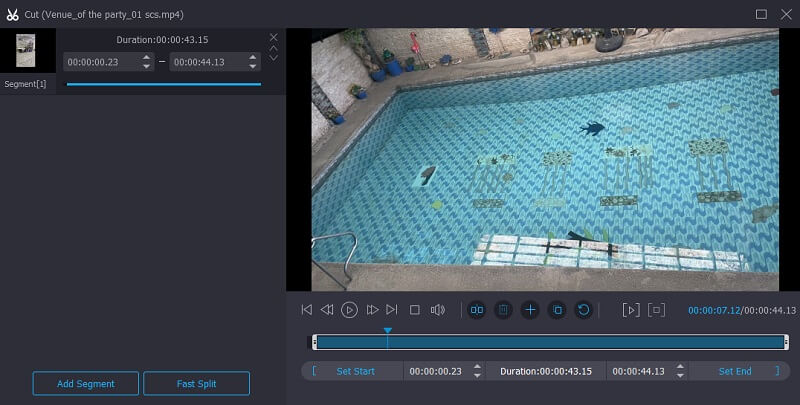
第 4 步:转换修剪后的视频剪辑
之后,点击 全部转换 屏幕右下角的按钮以确认更改。

第 3 部分。 iMovie 和 Vidmore 视频转换器之间的比较
如果您在决定使用哪一个时遇到问题,下表可能会帮助您决定应该使用哪个 iMovie 程序和 Vidmore Video Converter 来减少您的视频剪辑。
- 特征
- 支持 Mac 和 Windows
- 基本编辑工具
- 支持不同的视频文件格式
| iMovie 应用程序 | Vidmore视频转换 |
第 4 部分。 关于在 iMovie 中剪切视频的常见问题解答
使用 iMovie 应用程序最大的缺点是什么?
导入 MP4 文件进行编辑的过程非常耗时。由于其设计,特定的 MP4 文件与 iMovie 不兼容。
iMovie 会降低视频质量是真的吗?
不会,iMovie 不会降低视频质量。除非您选择以较低质量导出,否则从这些程序中导出的任何影片都与您导入的任何影片一样出色。
为什么 iMovie 会自动裁剪我的视频?
有时,当您将来自多个来源的视频合并到一个项目中时,集成的视频不适合项目的纵横比。
结论
用你新发现的知识 在 iMovie 中修剪视频,您在浏览此软件程序时将不再有任何困难。要完成此任务,只需按照详细说明进行操作即可。另一方面,由于 iMovie 不支持所有视频文件类型,您可以使用 Vidmore Video Converter 来转换您的视频文件。


